Расскажу про инструмент «Область видимости», в англоязычном интерфейсе он называется «Scope box». С его помощью можно быстро применять границы вида и настраивать видимость осей и уровней. Разберёмся, как он работает и в каких случаях может быть полезен.
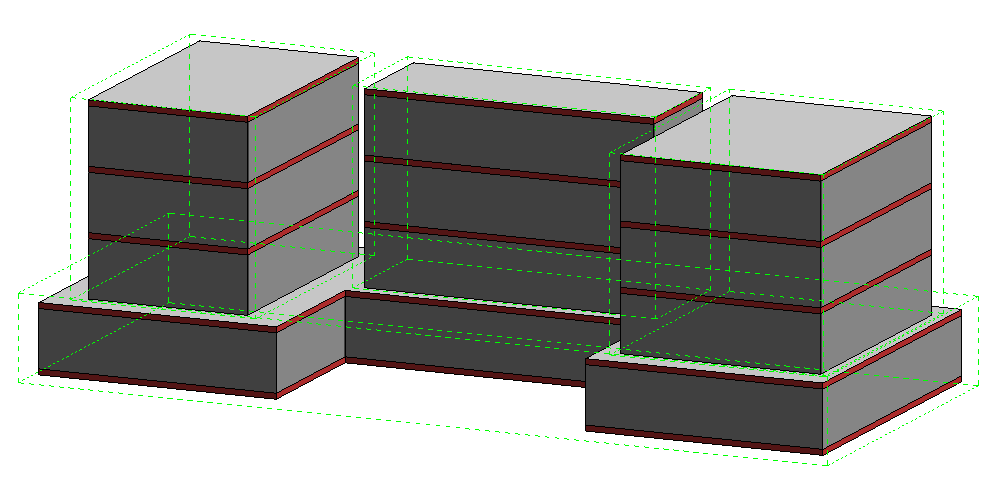
Зачем нужны области видимости
Я отнёс эту статью в рубрику «Оформление», но по факту областями видимости пользуются ещё на этапе моделирования. Области видимости служат для деления модели на зоны, внутри которых отображаются только те уровни и оси, которые мы задаём этой зоне здания.
Например, есть участок, на нём коттедж и баня. На одном виде надо оставить только коттедж и его оси, на другом — только баню с её осями. Можно сделать это с помощью границ видимости, но их надо будет вручную править на всех видах. Или создать две области видимости и разом применить их ко всем нужным видам, чтобы не редактировать границы на каждом виде. Это быстрее.
Чтобы разобраться с инструментом, подготовил простую модельку а-ля типичный жилой дом в ЖК «Муравейник»: здесь есть стилобат или подземная парковка и три секции.

Для усложнения задачи оси создал таким образом, что у секций есть как свои собственные оси, так и общие для всех секций. В реальной практике, скорее всего, у каждой секции будут свой отдельный набор осей, но в обучающих целях специально сделал именно так. Горизонтальные оси А' и В' общие для секций 1 и 3, а ось Б' — только для секции 2. У стилобата/парковки только свои оси.
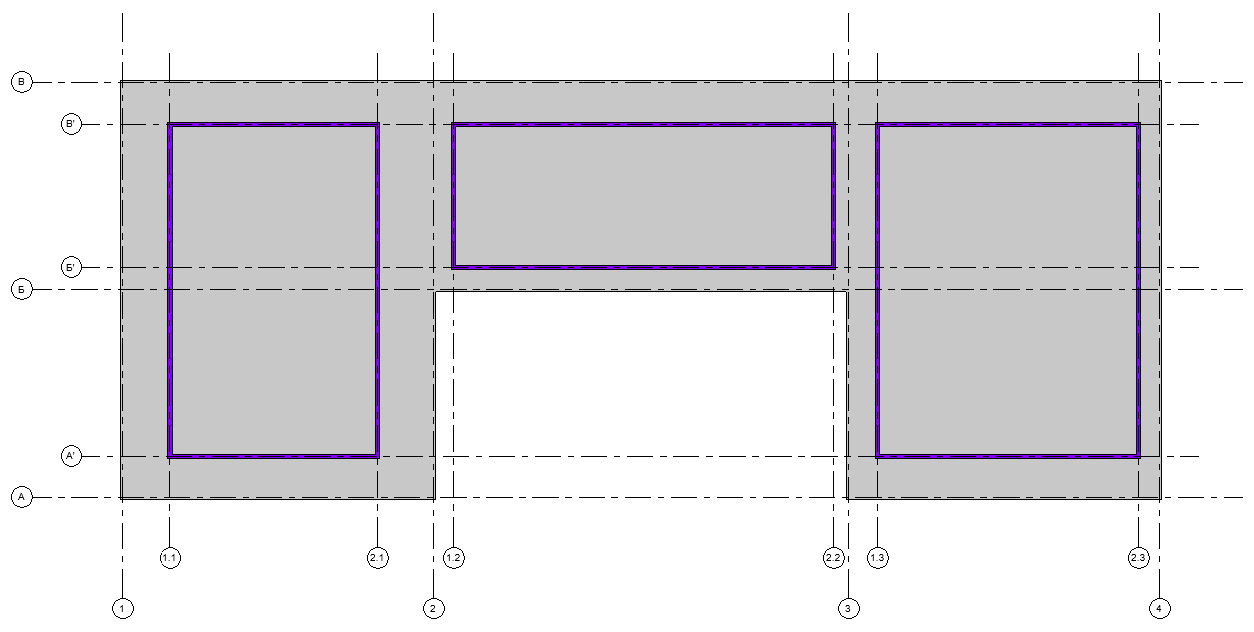
Давайте посмотрим, как создавать области видимости и управлять отображением модели с их помощью.
Как создать область видимости
Сперва создадим область видимости для стилобата. Идём на вкладку «Вид» → панель «Создание» → кнопка «Область видимости». Активируем и под лентой появляются настройки: имя и высота. Имя поменяю потом, а высоту можно задать 4000 мм, по высоте стилобата. Рисую прямоугольник вокруг стилобата, он будет пересекать оси. Инструментов рисования при создании области нет, рисуется всегда прямоугольник.

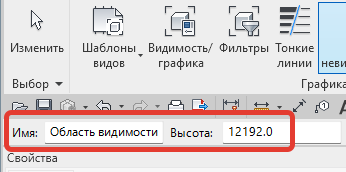
Появляется прямоугольник с ручками — за них можно поменять границы области и повернуть область видимости. Почему не добавить инструменты для рисования, как в редактировании эскиза границы вида, — непонятно, особенно из-за неудобств вращения через ручку.
В свойствах отображаются свойства области, в том числе имя, меняю его на «Стилобат».
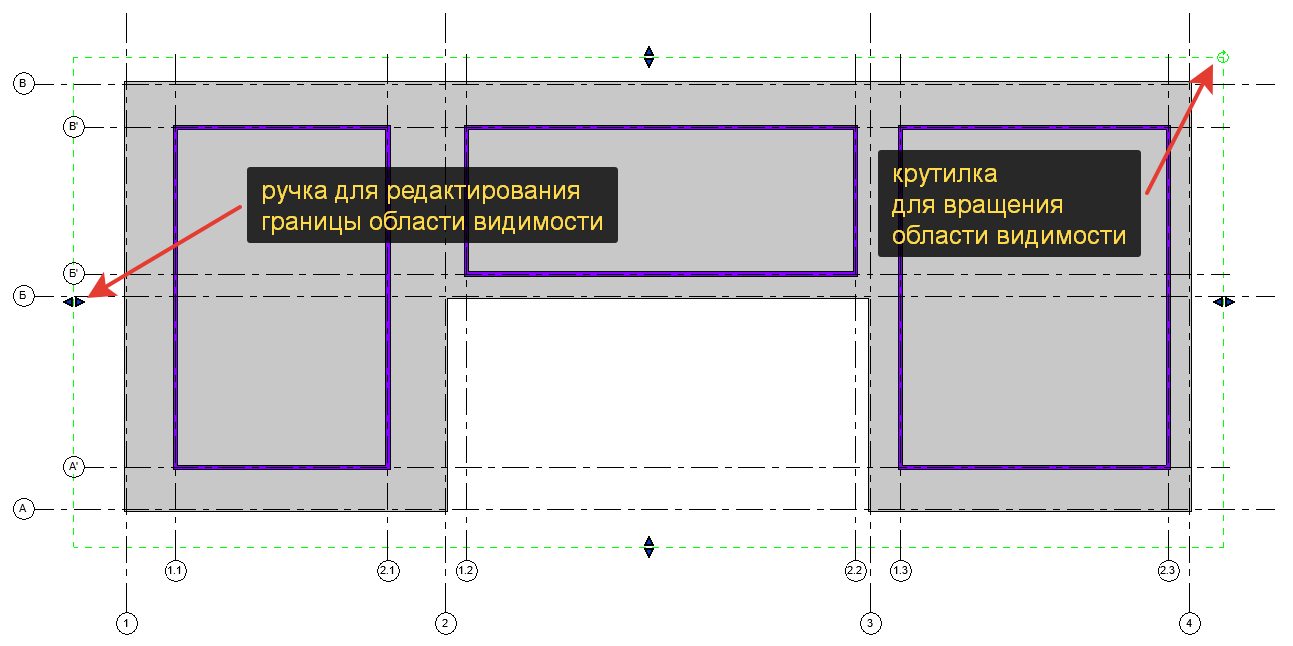
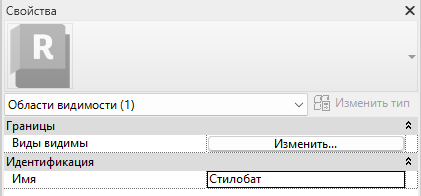
Если здание поменялось и нужно скорректировать высоту области видимости или вы забыли сразу задать нужную высоту, то тут мы снова столкнёмся с дерьмовым интерфейсом актом полного доверия разработчиков Ревита глазомеру пользователя: высоту области можно изменить только за ручки на 3Д-виде. Или на фасаде, но сразу после создания это сделать не получится, об этом будет ниже.
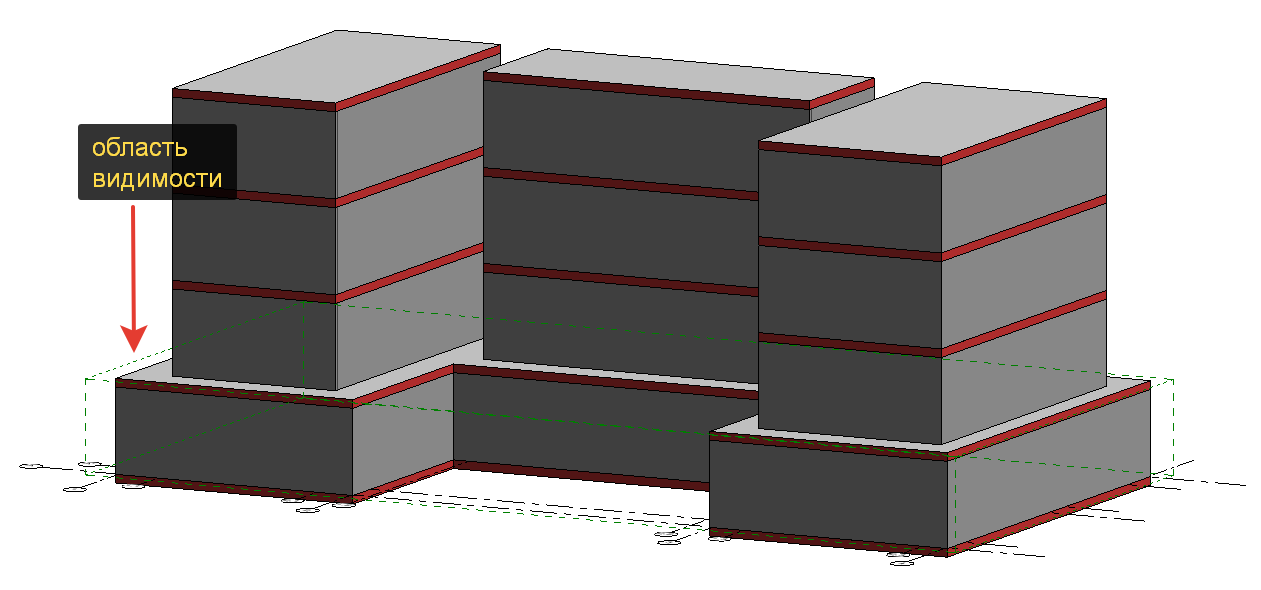
Если подгружаете связанный файл и на 3Д-виде видите какие-то непонятные пунктирные границы — это области видимости. Их можно скрыть через видимость/графику на вкладке с категориями аннотаций.
Теперь создам ещё несколько областей: по одной на каждую секцию и ещё одну общую для всех трёх секций, потому что у них есть общие оси. Общую назову «Секция общая», остальные — «Секция Х, где Х — номер секции слева направо.
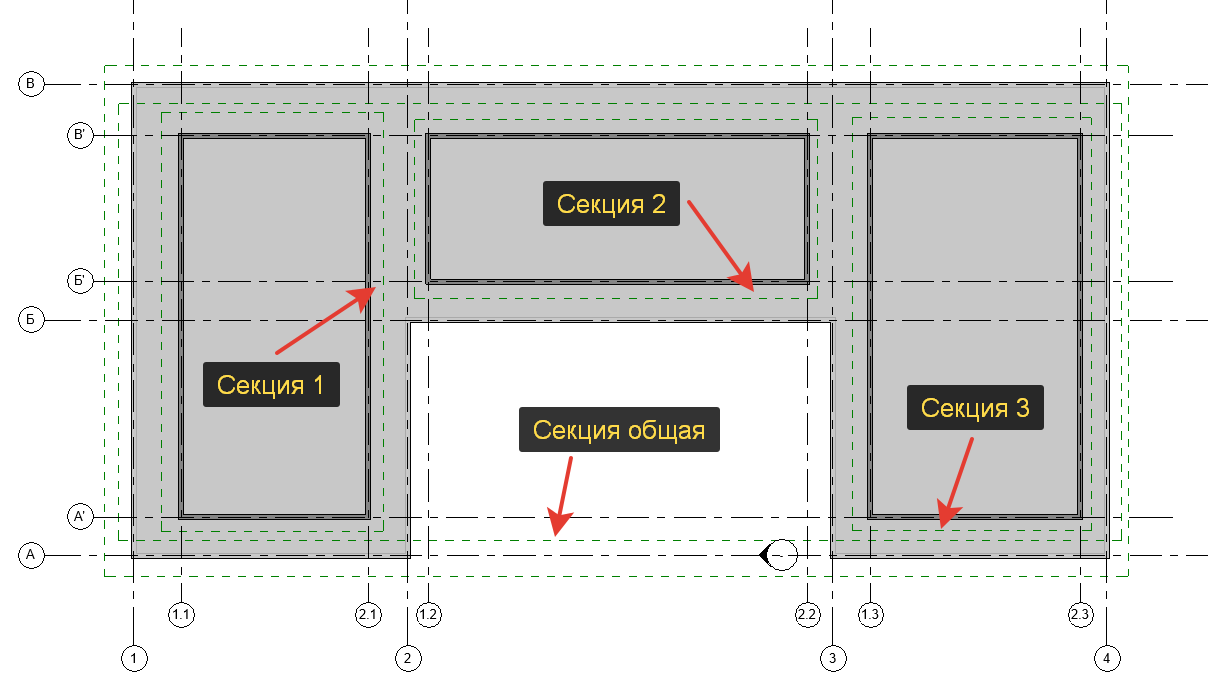
Как настроить виды с помощью областей видимости
Будем смотреть всё на примере осей, но то же самое работает и с уровнями и с опорными плоскостями. Для начала разберём простой пример: мне нужно на плане со стилобатом оставить только оси стилобата. Если я перейду на план стилобата, то секции видны не будут, а вот их оси — будут. Нужно их убрать и желательно, не повторять операцию на каждом виде.
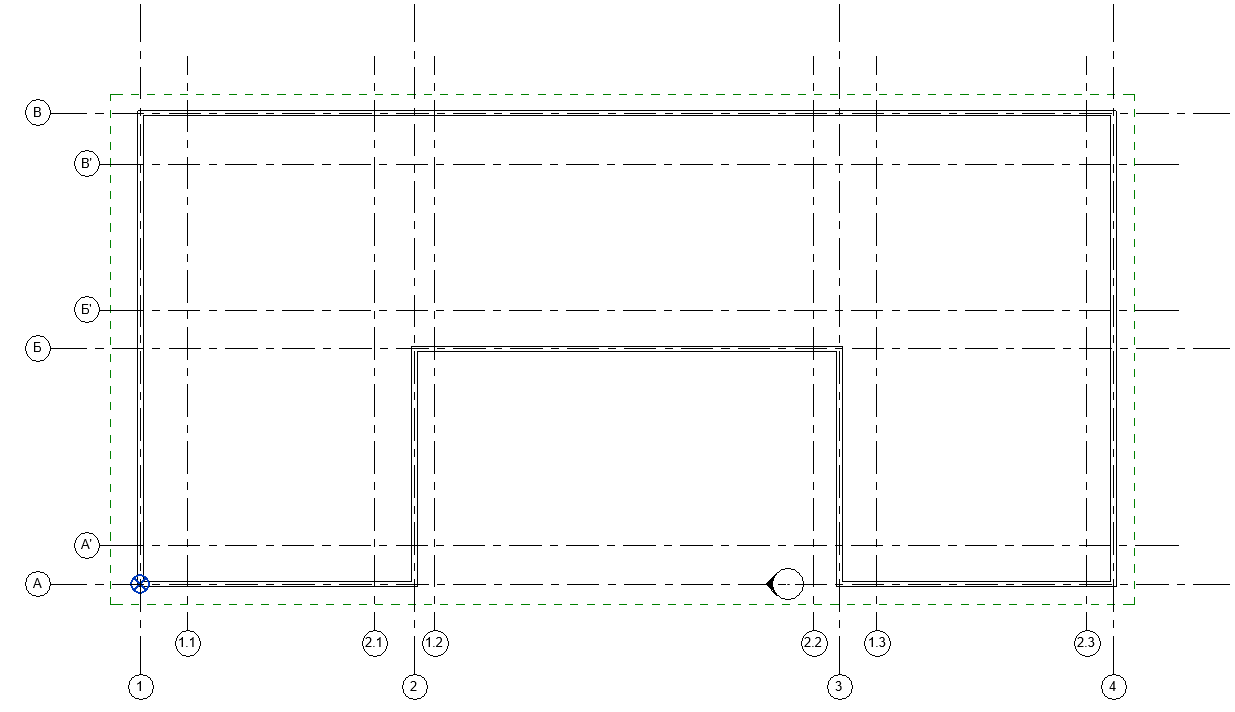
Для этого выделяю все оси, которые относятся к стилобату, в моём примере это оси 1—4 и А—В, и в их свойствах назначаю область видимости «Стилобат». После этого ничего на виде не изменится, потому что нужно и у плана этажа тоже задать область видимости. Делаю это в свойствах вида, указываю и там «Стилобат». Хороший момент здесь такой: можно в диспетчере выбрать несколько видов и всем им назначить область видимости. А вот в шаблон вида область не засунуть.
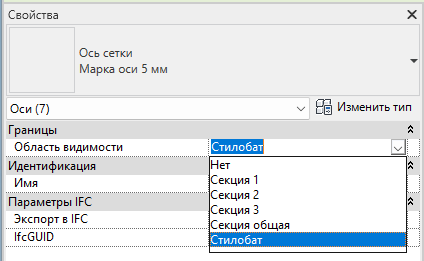
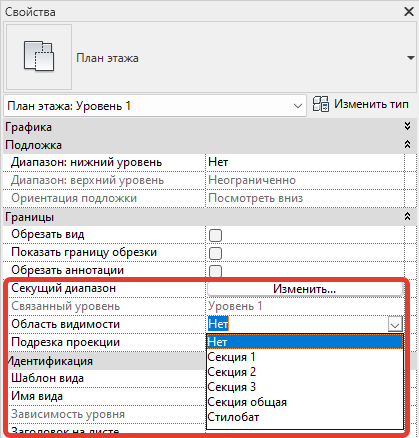
И вновь ничего не меняется. Нужно задать области видимости и остальным осям. Оси, у которых не задана область видимости, отображаются везде. Выделяю цифровые оси секций и назначаю им соответствующие области видимости. Осям А, Б и В со штрихами назначаю область «Секция общая». После этого картина меняется: все оси, кроме стилобатных, скрываются с вида.
Кое-что ещё происходит с видом. У него появляется граница видимости по границе области видимости, в свойствах обрезка включена и поменять это нельзя. Но главное — оси на данном виде сразу перешли в 2Д-режим. Чем это полезно, можете узнать из моей статьи про настройки осей для оформления чертежей.
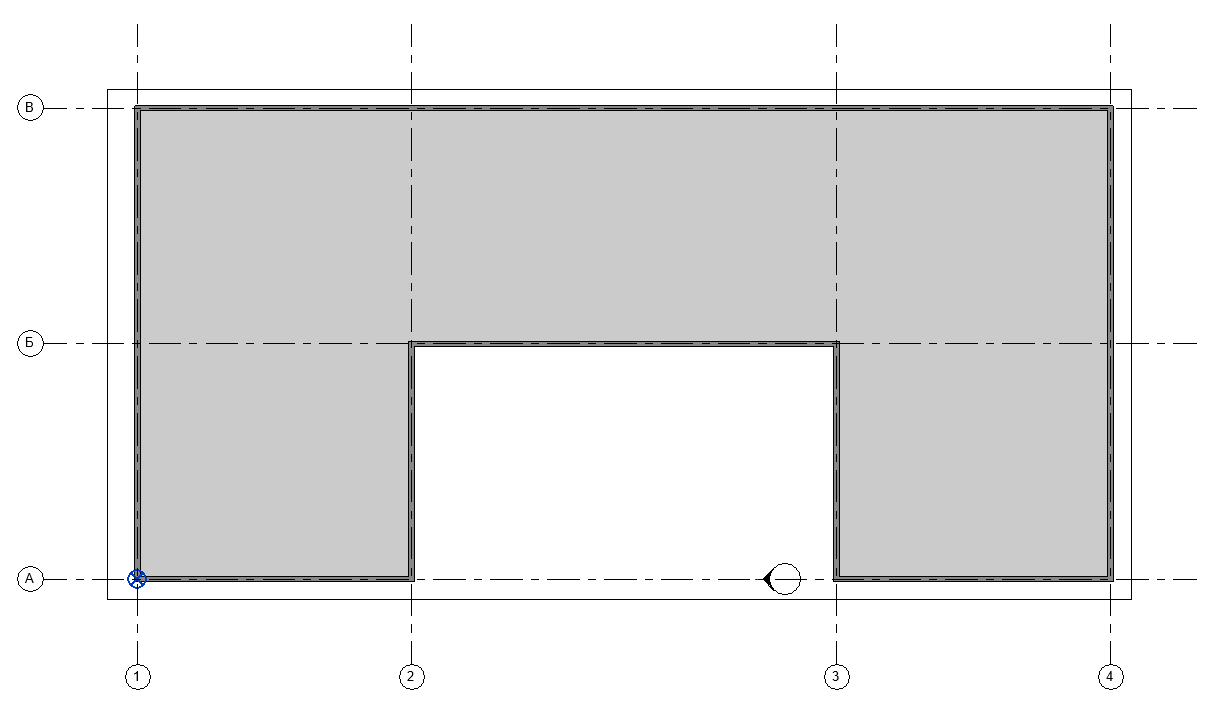
Всё, это основная задача областей видимости: подрезать в нужных границах вид и скрыть ненужные на нём оси, уровни и опорные плоскости.
Более сложная задача
Теперь иду на этаж выше. Там видно все три секции. Сделаю три копии этого плана этажа, чтобы каждой секции соответствовал свой вид.
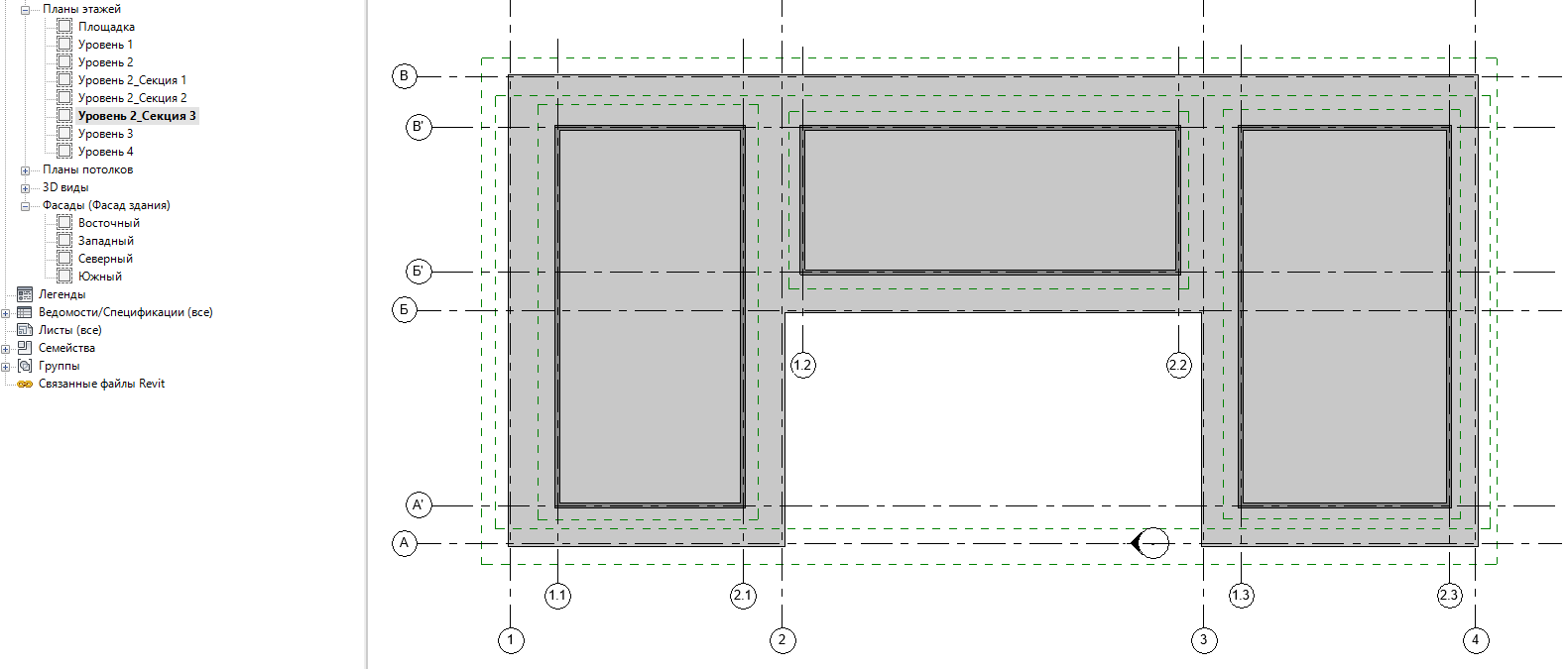
Перехожу на план для первой секции и меняю в его свойствах область видимости на «Секция 1». Остаются оси для первой секции, а кроме них ещё и оси Б и Б'. С Б' мой косяк, я назначил эту ось в область видимости «Секция общая», а по сути эта ось нужна только для второй оси. Исправляю в её свойствах область видимости, и она исчезает с плана. Но ось Б остаётся.
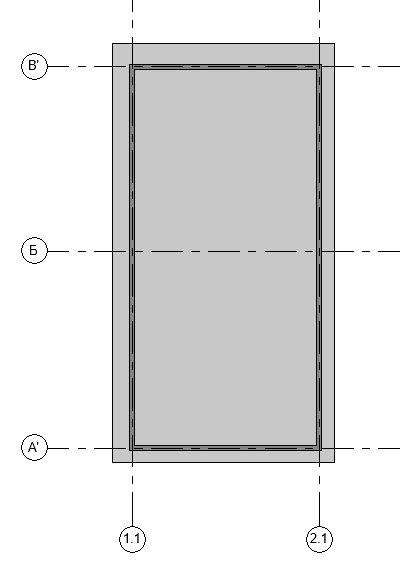
На плане этажа для второй секций проблем нет, но связано это с тем, что граница обрезки на этом плане такая, что буквенные оси стилобата просто не попали внутрь её. Будь граница шире, оси бы вылезли. На плане этаже для третьей секции ситуация будет аналогичной плану с первой секцией.
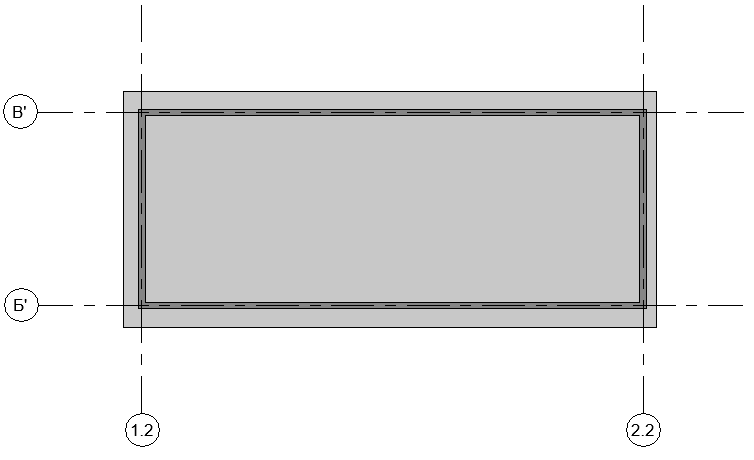
Давайте разбираться. Как Ревит решает, на каких планах показывать элементы из областей видимости, а на каких нет? В первую очередь это связано с тем, попадает ли область видимости в секущий диапазон вида. Если попадает целиком или частично, то элементы на таком плане будут по умолчанию отображаться. Звучит сложно, если слабо разбираться в секущих диапазонах, почитайте статью о них.
Когда создавал область видимости для стилобата, то указал высоту области 4000 мм. Это высота до уровня следующего этажа. В итоге верх области видимости стилобата соприкасается с низом секущего диапазона плана второго этажа. Поэтому оси стилобата видно. Если опустить верх области стилобата пониже, то оси пропадут. Так как точнее значение не задать вручную, то можно только примерно опустить верх области.
Это то, как Ревит автоматически определяет, что показывать, а что не показывать. Но мы можем вручную настроить, где что показывать. Для этого у области видимости есть специальная кнопка в свойствах — «Виды видимы». Здесь можно посмотреть в столбце «Автоматическая видимость», на каких конкретно видах Ревит по умолчанию делает область видимости видимой, а где невидимой.
Если область видима, то и оси ей принадлежащие, тоже видно. Невидима — не видно. В столбце «Переопределить» пользователь может сам задать, где что видно. Например, на планах для первой и третьей секции мне не нужны оси стилобата. Поэтому у этих планов я просто переопределяю её видимость и делаю невидимой. На разрезах и фасадах области видимости по умолчанию отключены, поэтому тут нужно включать их вручную.
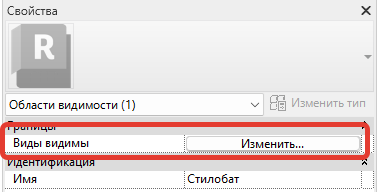
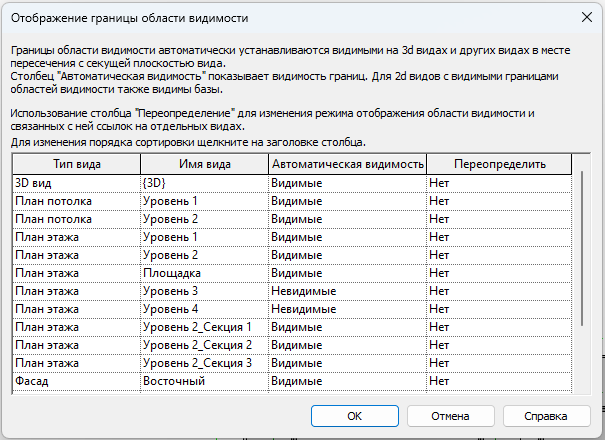
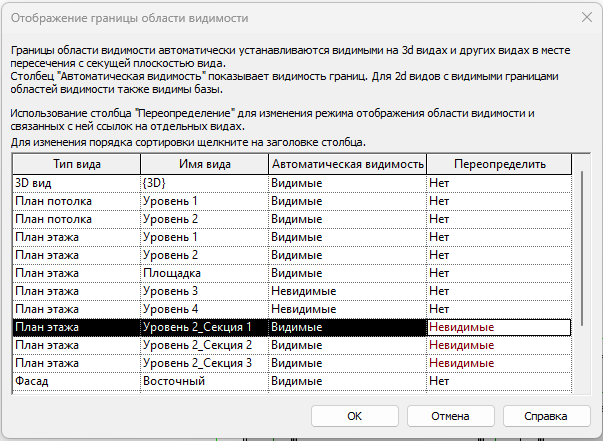
В результате такой настройки на планах первой и третьей секции ось стилобата Б пропадает. Пользуясь этими же настройками, можно наоборот — включить отображение осей второй секции на плане третьей. В этом нет смысла, но мы делаем это для изучения инструмента. Так как ось Б' немного пересекает область видимости третьей секции, то мы в итоге мы её видим и на плане для третьей секции.
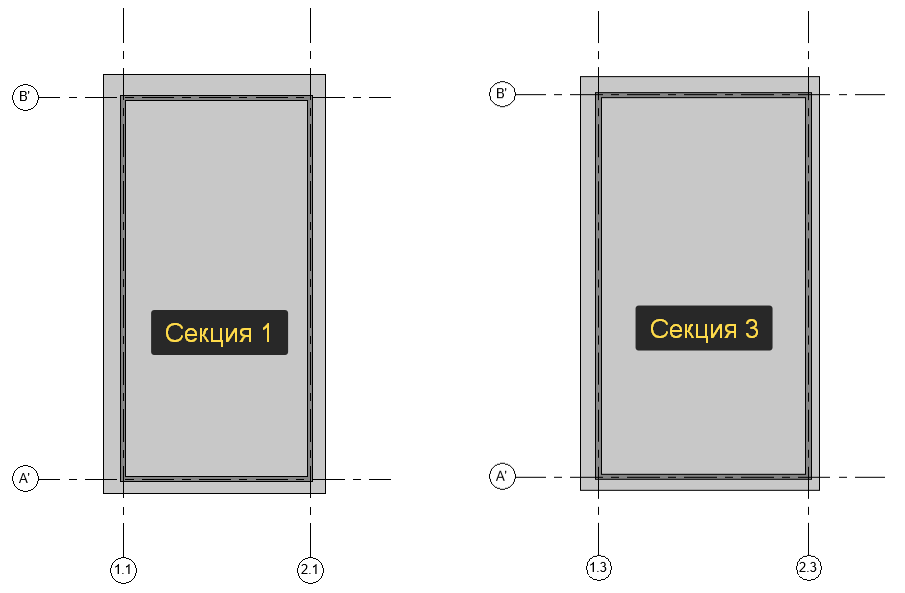
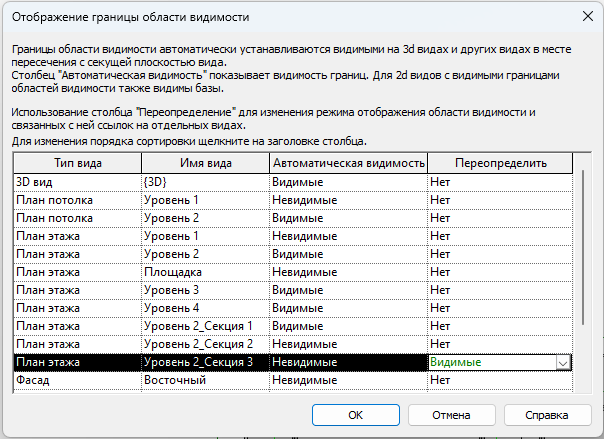
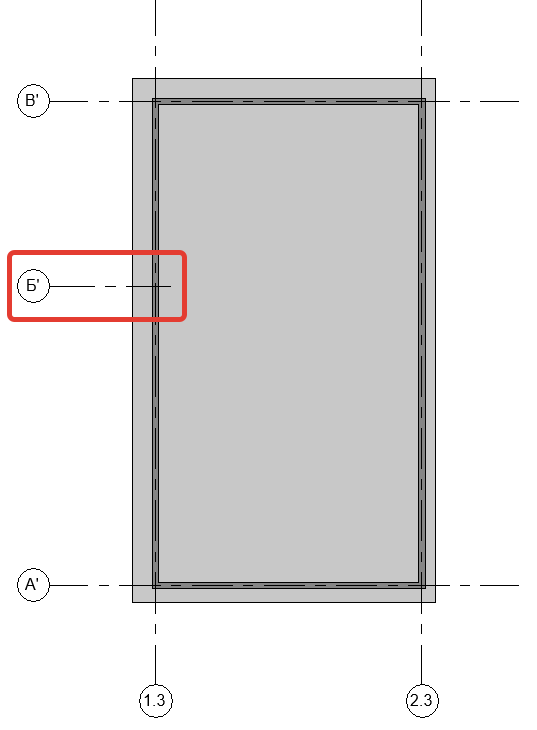
Пересечение области видимости «чужой» осью — важный фактор. Так как область видимости подрезает вид границей, то если оси лежат этой границы, то их не будет видно, как бы мы не настраивали отображение в окне «Виды видимы».
Что нужно иметь в виду
Области видимости влияет не только на видимость осей, но и на их положение на плане. Если выделить область и переместить, то вслед за нею переместятся и связанные с ней оси, и границы вида. Под перемещением осей имею в виду перемещение марок осей, а не самих осей. На изображении ниже вторая секция до и после перемещения области видимости. Ось Б' никуда не уехала, так как область перемещалась поперёк её, а вот марки цифровых осей сместились. Это не всегда полезно и удобно.
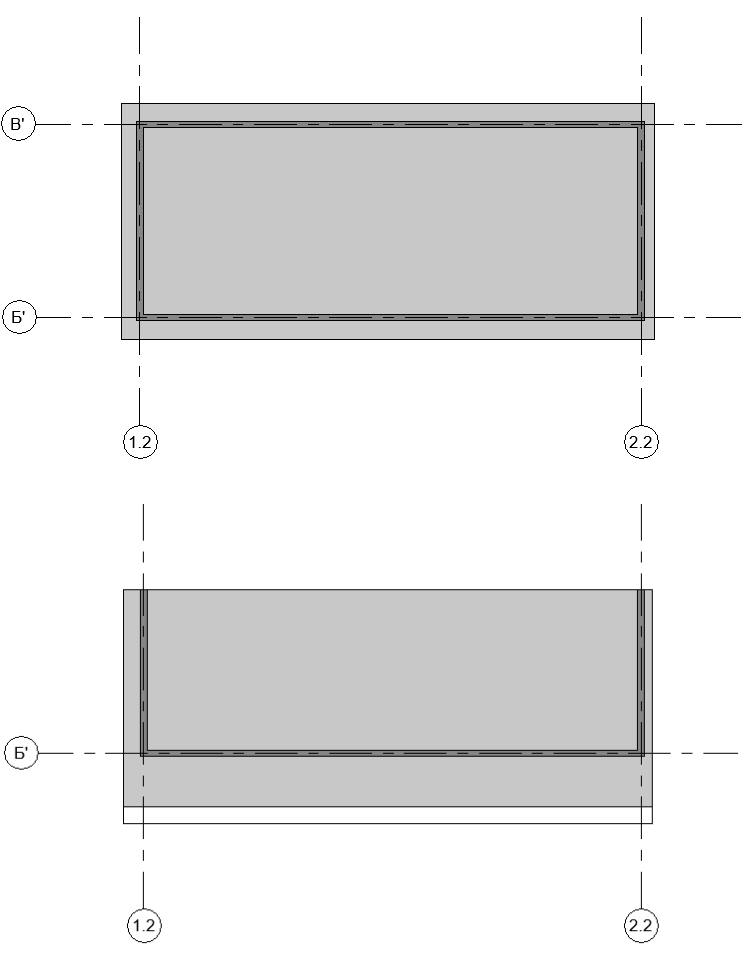
В своей работе я не использовал области видимости. Ненужные оси отфильтровывал, границы видов выставлял руками. В целом, без них можно обойтись, но иногда они могут дать преимущества. Что мне тут нравится:
- области видимости позволяет быстро подрезать сразу много видов;
- оси на видах с областями видимости сразу переходят в режим 2Д;
- можно распространять границы осей на видах с настроенной областью. Если бы мы просто подрезали границей вид, то такую опцию потеряли бы, пришлось временно отключать границу вида.
Расскажите в комментариях, как часто применяете области видимости в своей работе и о каких моментах не упомянул в статье? Подводные камни, сценарии работы и так далее. Комментарии никак не продвигают статьи в поиске, они нужны, чтобы сделать тему более полной и помочь тем, кто будет знакомиться с инструментом.



А я думал, что основная их функция: поворот вида. Когда архитекторы смоделировали здание под всратым углом, делаешь область видимости, поворачиваешь её и моделишь своё по красоте
Я думал, этот трюк с границей вида делают, а не с областью видимости.
А этот поворот не через истинный/условный север делают?
Лучше через и/у север.при повороте вида руками и дальнейшем копировании границ вида через плагинами будут проблемы
Есть еще одна тема и она связана с взаимодействием областей видимости и разрезов. То-есть можно оперировать областью видимости с помощью ширины секущего диапазона разреза. Как мы знаем секущий диапазон ширины разреза можно настраивать отдельно от марок после нажатия на центр разреза на кнопку разрыва. И после такого нажатия секущий диапазон ширины уже не восстанавливается в границах марок если еще раз повторно нажать на центр разреза. И тогда для альтернативы если восстановить и даже расширить функционал секущего диапазона позволяет область видимости. При ее завязывании с разрезом можно оперировать марками разреза рамкой области видимости и настраивать более специфические виды.
В смысле, если добавить к разрезу область видимости, то марки будут ездить за границами вида?
Добрый день! спасибо за такую подробную статью, но мне все равно не понятно как их редактировать. В проекте заданы области видимости, в одном месте граница сечет стену, то есть не все здание попадает, хочу сдвинуть область видимости, она не двигается, размер не понимаю как изменить тоже(
Добрый день! Область видимости выделяется? Или выделить тоже не можете? Если не можете, то это, скорее всего, область видимости из связанного файла, надо в нём менять. Если можете, но не двигается, проверьте, чтобы она не была закрепленаю